Exchange Online 마이그레이션을 위해 Exchange 2010에 SSL 인증서 추가
Outlook Anywhere, Microsoft 365 또는 Office 365 단독형 마이그레이션 및 Exchange ActiveSync 같은 일부 서비스는 Exchange 2010 서버에서 인증서를 구성해야 합니다. 이 문서에서는 타사 CA(인증 기관)에서 SSL 인증서를 구성하는 방법을 보여줍니다.
필요한 권한
인증서를 추가하려면 Exchange 2010의 조직 관리 역할 그룹을 할당 받아야 합니다.
SSL 인증서 추가 작업
3단계 과정을 통해 Exchange 2010에 SSL 인증서를 추가합니다.
인증서 요청 만들기
인증 기관에 요청 제출
인증서 가져오기
인증서 요청 만들기
인증서 요청을 만들려면 다음을 수행합니다.
EMC(Exchange 관리 콘솔)를 엽니다.
인증서를 추가할 서버를 선택합니다.
작업 창에서 새 Exchange 인증서를 선택합니다.
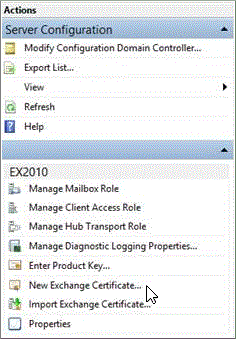
새 Exchange 인증서 마법사에서 이 인증서의 이름을 지정한 후 다음을 선택합니다.
도메인 범위 페이지의 루트 도메인 필드에 모든 하위 도메인에 대한 루트 도메인을 지정합니다. 와일드카드를 요청하려면 와일드카드 인증서 사용을 선택합니다. 와일드카드 인증서를 요청하지 않으려면 다음 페이지에서 인증서에 추가할 각 도메인을 지정합니다. 다음을 선택합니다.
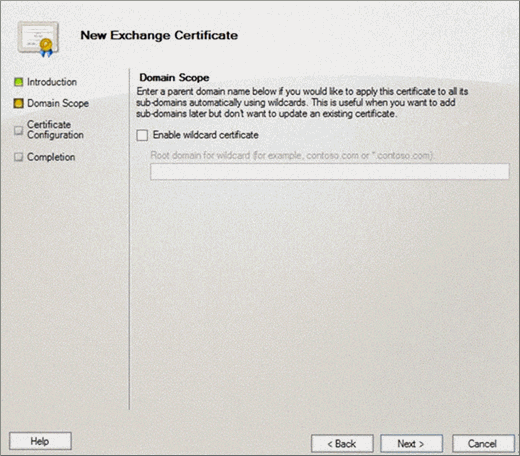
Exchange 구성 페이지의 목록에 표시된 각 서비스에 대해 사용자가 Exchange 서버에 연결하는 데 사용하는 외부 또는 내부 서버 이름이 올바른지 확인합니다. 예시:
내부 및 외부 URL을 동일하게 구성한 경우 Outlook Web App(인터넷에서 액세스할 때) 및 Outlook Web App(인트라넷에서 액세스하는 경우)는 owa.contoso.com 표시되어야 합니다. OAB(오프라인 주소록)(인터넷에서 액세스하는 경우) 및 OAB(인트라넷에서 액세스하는 경우)는 mail.contoso.com 표시되어야 합니다.
내부 URL을 internal.contoso.com 구성한 경우 Outlook Web App(인터넷에서 액세스할 때)에 owa.contoso.com 표시되고 Outlook Web App(인트라넷에서 액세스할 때)는 internal.contoso.com 표시되어야 합니다.
이러한 도메인은 SSL 인증서 요청을 만드는 데 사용됩니다. 다음을 선택합니다.
인증서 도메인 페이지에서 SSL 인증서에 포함하려는 모든 도메인을 추가합니다.
인증서 > 집합의 일반 이름이 될 도메인을 일반 이름으로 선택합니다. 예로 contoso.com 등을 들 수 있습니다. 다음을 선택합니다.
조직 및 위치 페이지에서 조직에 대한 정보를 제공합니다. 이 정보는 SSL 인증서에 포함됩니다.
이 인증서 요청을 저장할 네트워크 위치를 지정합니다. 다음을 선택합니다.
인증서 구성 페이지에서 요약 정보를 검토하고 새로 만들기를 선택하여 인증서를 만든 다음 완료 페이지에서 마침을 선택합니다.
인증 기관에 요청 제출
인증서 요청을 저장한 후 CA(인증 기관)에 요청을 제출합니다. 인증 기관은 조직에 따라 내부 CA일 수도 있고 타사 CA일 수도 있습니다. 클라이언트 액세스 서버에 연결하는 클라이언트는 사용하는 CA를 신뢰해야 합니다. 요청을 제출하는 특정 단계에서 CA 웹 사이트를 검색할 수 있습니다.
인증서 가져오기
CA로부터 인증서를 받은 후에는 다음 단계를 완료합니다.
인증서 요청을 가져오려면 다음을 수행합니다.
EMC를 엽니다.
인증서를 가져올 서버를 선택합니다.
Exchange 인증서 창에서 앞서 만든 요청을 선택하고 작업 창에서 대기 중인 요청 완료를 선택합니다.
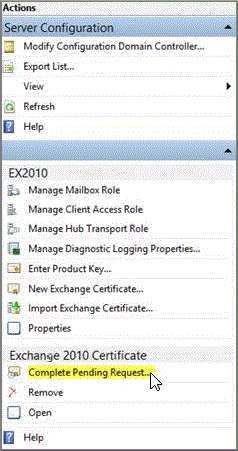
보류 중인 요청 완료 페이지에서 CA >Complete에서 받은 SSL 인증서 파일의 경로를 지정합니다.
완료 페이지에서 마침을 선택합니다.
이 인증서에 서비스를 할당하려면 EMC에서 Exchange 서버를 선택한 다음 Exchange 인증서 탭에서 인증서를 선택합니다.
작업 창에서 인증서에 서비스 할당을 선택합니다.
인증서에 서비스 할당 마법사의 서버 선택 페이지에서 다음 인증서를 추가할 > 서버의 이름을 선택합니다.
서비스 선택 페이지에서 이 인증서에 할당할 서비스를 선택합니다. 최소 SMTP와 IIS를 선택해야 합니다. 다음을 선택합니다.
서비스 할당 페이지에서 할당을 선택합니다.
기존 기본 SMTP 인증서 덮어쓰기 경고가 표시되면 예>마침을 선택합니다.